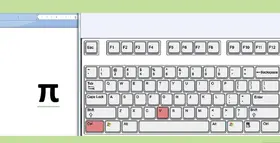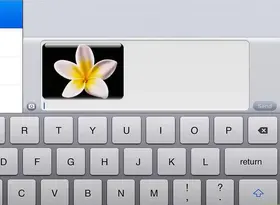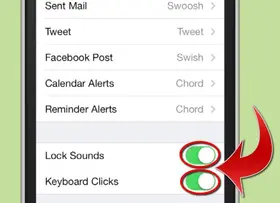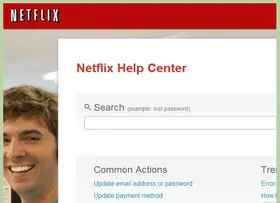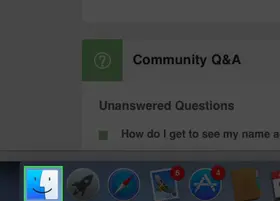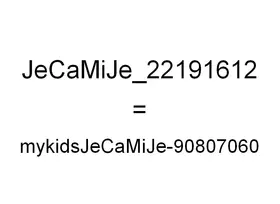怎么重置键盘
答案未评审
修改时间
浏览量
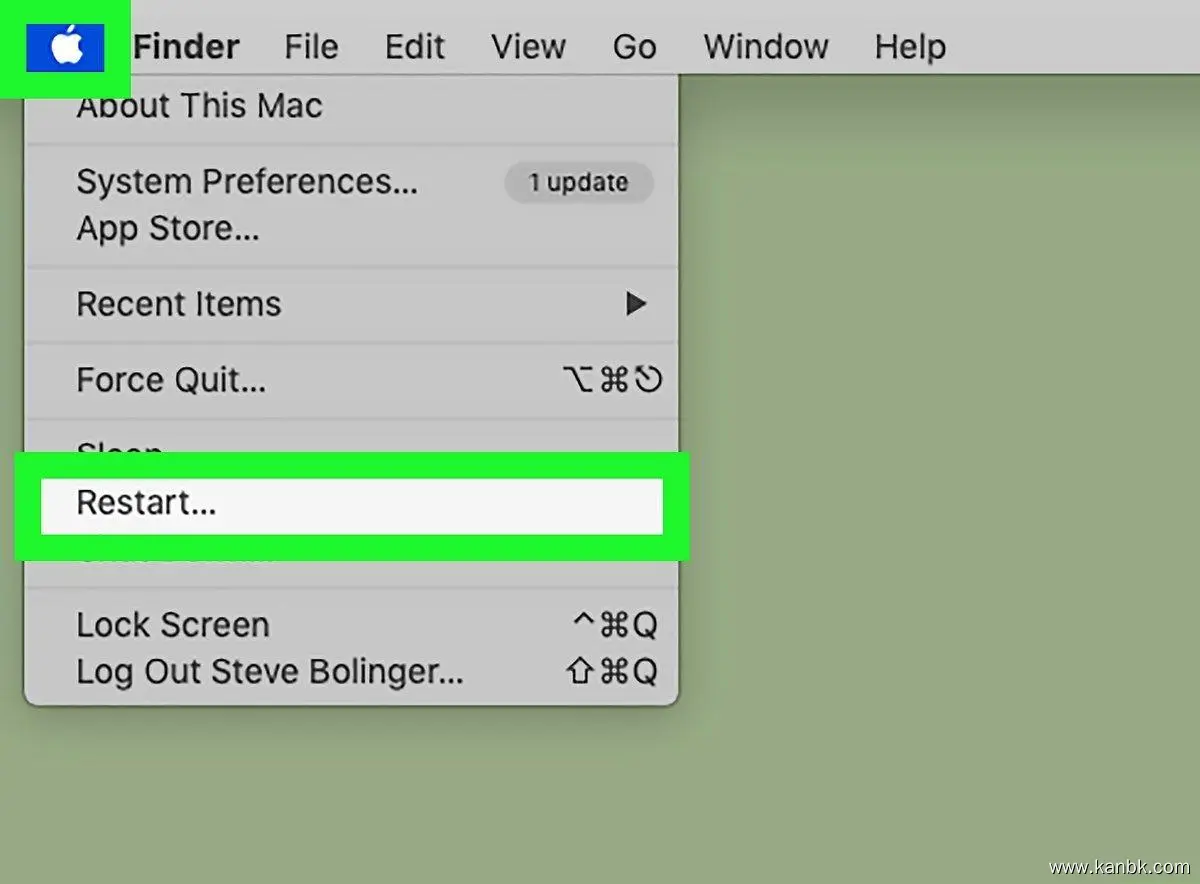
要重置键盘,您可以尝试以下方法:
在Windows操作系统中,可以使用以下步骤重置键盘设置: a. 打开"控制面板",可以通过开始菜单或在任务栏搜索框中输入来找到它。 b. 在"控制面板"中,选择"时钟、语言和区域"(可能名字有所不同)。 c. 点击"区域和语言"(或类似名称的选项)。 d. 在打开的窗口中,选择"键盘和语言"选项卡。 e. 点击"更改键盘"按钮。 f. 找到您的键盘布局,并选择它。 g. 点击"删除"按钮。 h. 重新启动计算机后,系统会自动重新识别并安装键盘驱动程序。
如果您使用的是Mac电脑,可以按照以下步骤进行键盘重置: a. 点击屏幕上方的Apple菜单,选择"系统偏好设置"。 b. 在"系统偏好设置"窗口中,选择"键盘"。 c. 在出现的标签页中,点击"输入源"。 d. 在左侧的列表中,选择您键盘的布局。 e. 右键单击该布局,选择"删除"。 f. 重新启动Mac电脑后,系统会重新识别并安装键盘。
对于外接键盘,您可以尝试以下步骤: a. 将键盘从计算机上拔下来。 b. 关闭计算机或断开电源。 c. 等待几分钟后,重新插入键盘。 d. 打开计算机或重新连接电源。 e. 系统会重新检测键盘并进行适当的设置。
如果您的键盘问题是由软件冲突或驱动程序问题引起的,重置键盘设置可能会有所帮助。然而,请注意,重置键盘只会还原默认设置并解决常见问题,对于硬件故障或损坏,可能需要更进一步的修复或更换。如果问题仍然存在,建议咨询相关厂商支持或寻求专业技术人员的帮助。